![]() BIM
BIM![]() BIM
BIM![]() BIM
BIM
ダイアログボックスで、プロパティ定義を作成、編集、削除することができ、プロパティセット内のプロパティを整理することができます。
BIM properties are included in IFC export.
コマンドへのアクセス
コマンド入力: bimproperties
: bimproperties
ダイアログボックスを表示:
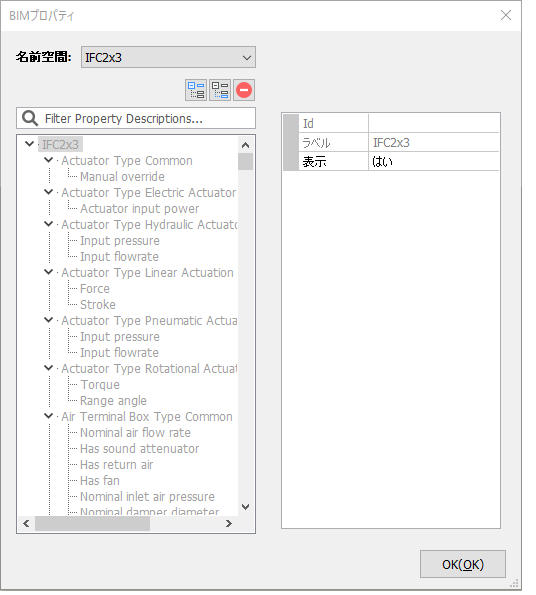
BIMプロパティは *.bsyslib プロジェクト データベースに保存されます。ユーザーガイドの プロジェクト情報 をご参照ください。
コマンドオプション
|
オプション |
説明 |
|
プロパティは名前空間に存在します。 2つの名前空間を使用できます。 IFC2x3: IFC
プロパティは読み取り専用です。
ユーザー:
|
|
|
プロパティツリーを絞り込むことができます。 入力フィールドに検索文字列を入力します。Id または ラベルに検索文字列が含まれているプロパティだけが表示されます。入力するに従い、プロパティツリーが絞り込まれます。 |
|
|
IFC2x3 名前空間 |
|
|
|
IFC2x3 プロパティを編集することはできません。ただし、さまざまなプロパティセットの表示/非表示をコントロールすることは可能です。 IFC プロパティセットの表示/非表示をコントロールするには:
|
|
ユーザー名前空間 |
|
|
現在の名前空間でプロパティセットを追加することができます。 このボタンをクリックして、新しいプロパティセットを追加します。
以下を実行します:
|
|
|
現在選択しているプロパティセットへプロパティを追加することができます。 プロパティツリーでプロパティセットを選択してから、このボタンをクリックして新しいプロパティを追加します。
以下を実行します:
|
|
|
選択したプロパティまたはプロパティセットを削除します。 |
|
関連コマンド
BimExport - IFC認証アプリケーションで使用できるIFCファイルとしてBIMモデルを保存します。
BimClassify - 図形を建築要素に分類し、名前と内部GUID (= グローバル一意識別子)を付与します。
| © Bricsys NV. All rights reserved. |